Android Auto: Noch schneller in Fahrt kommen; so lässt sich Bluetooth automatisch aktivieren & die App starten

Google dürfte der Infotainment-Plattform Android Auto in Kürze eine praktische Neuerung spendieren, die den Nutzern dabei helfen soll, schneller in Fahrt zu kommen. Der automatische Verbindungsaufbau zwischen Smartphone und dem Auto-Display soll beschleunigt werden, wenn es denn überhaupt aktiviert ist. Heute zeigen wir euch, wie sich die App auf dem Smartphone automatisch starten oder zumindest Bluetooth automatisiert aktivieren lässt.
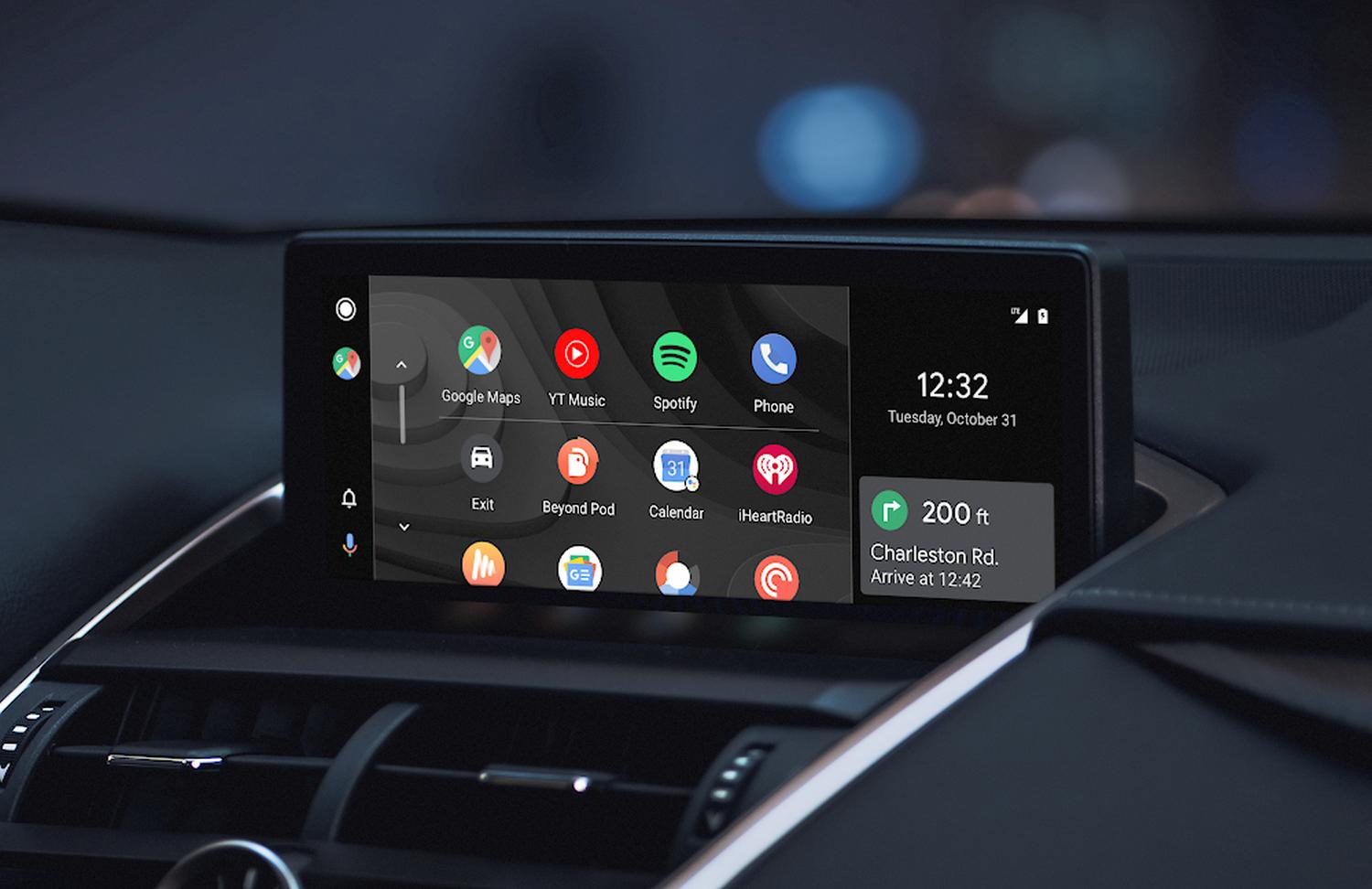
Die Verbindung zwischen dem Auto-Display und dem Android-Smartphone erforderte lange Zeit ein Kabel, aber mittlerweile ist auch die kabellose Nutzung zum Standard geworden und wird von immer mehr Herstellern angeboten. Wer diese „neuen“ Komfort bereits nutzen kann, kann vielleicht noch einen Schritt weitergehen, denn gerade im Auto hat man es naturgemäß häufig eilig. Um direkt losfahren und nicht lange auf den Displays herumtippen zu müssen, lässt sich die Verbindung automatisch herstellen. Dafür gibt es zwei Optionen in den Einstellungen, die ich schnell erklären möchte.
Android Auto automatisch starten
Mit dieser Option ist es möglich, die Android Auto-App sowohl auf dem Smartphone als auch auf dem Infotainment-Display automatisch zu starten, wenn sich beide Geräte per Bluetooth erkennen und miteinander verbinden. Zusätzlich gibt es die Möglichkeit, diese Verbindung erst dann aufzubauen, wenn der Nutzer das Smartphone nicht mehr in der Tasche hat und somit deutlich signalisiert, das Gerät gleich nutzen zu wollen. In Kürze funktioniert das sogar im Standby.
Bluetooth aktivieren
Die zweite Option geht genau den umgekehrten Weg: Sie aktiviert Bluetooth automatisch, sobald die Android Auto-App gestartet wurde. Dadurch spart man sich die zwei Touches, Bluetooth im Auto jedes Mal zu aktivieren. Wurde Bluetooth von Android Auto aktiviert, wird es automatisch beim Beenden der App wieder deaktiviert.
Google Maps: Fehler auf der Kartenplattform führten zu ernsten Problemen und kleinen Katastrophen (Teil 2)
Android Auto-Funktionen automatisieren

Um die beschriebenen Funktionen zu nutzen, müsst ihr einfach nur folgende Schritte durchführen:
- Die Android Auto-App auf dem Smartphone starten
- Ruft nun über das Hamburger-Menü die Einstellungen auf
- Scrollt nach unten bis zur Sektion „Einstellungen Smartphonedisplay“
- Wählt den Punkt „Automatisches Starten“ und nehmt dort die entsprechenden Einstellungen vor. Es lässt sich auswählen, für welche verbundenen Bluetooth-Geräte diese Einstellungen greifen sollen
- Geht einen Schritt zurück und ihr findet in der Sektion „Einstellungen Smartphonedisplay“ den Punkt „Bluetooth verwenden“ zur automatischen Aktivierung dieser Verbindung
Die Einstellungen sind soweit selbsterklärend und tun genau das, was ich bereits in den vorherigen Absätzen beschrieben habe. Beides setzt Bluetooth voraus, das in sehr vielen Fahrzeugen vorhanden ist und natürlich auch im Standby auf beiden Geräten stets auf Empfang sein muss, um das sich nähernde Smartphone zu erkennen. Ist das bei euch nicht der Fall, könnt ihr den automatischen Start leider nicht verwenden. Das Automatische Aktivieren von Bluetooth beim Start von Android Auto hingegen ist dennoch möglich.
Google Maps: Fehler auf der Kartenplattform führten zu ernsten Problemen und kleinen Katastrophen (Teil 2)
GoogleWatchBlog bei Google News abonnieren | GoogleWatchBlog-Newsletter




